ZyXEL VMG3312-B10B Access Point Kurulumu
![]()
Tarayıcınızı (İnternet Explorer, Firefox, Chrome,Opera, Safariv.b.) açınız. Adres kısmına modem’in IP’si olan 192.168.1.1 entere tıklayınız.
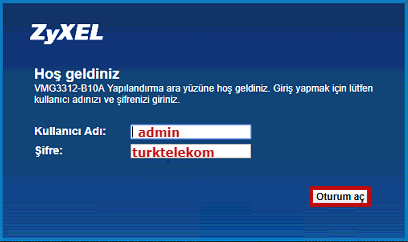
ZyXEL VMG3312-B10B Arayüz Şifresi
ZyXEL Hoş geldiniz sayfası açılacaktır.
Kullanıcı Adı : admin Şifre: turktelekom Oturum aç butonuna tıklıyoruz. Şifre yanlış uyarısı verir ise;
Kullanıcı Adı: admin Şifre: ttnet yazınız Oturum aç seçeneğine tıklayınız.
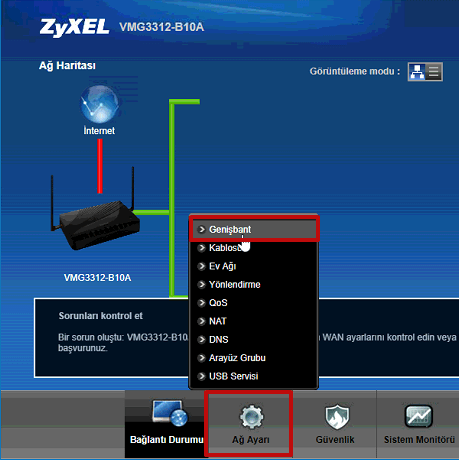
ZyXEL modemin arayüzüne giriş yaptıysak Ağ Ayarları seçeneğine tıklayınız. Geniş bant seçeneğini seçiniz.
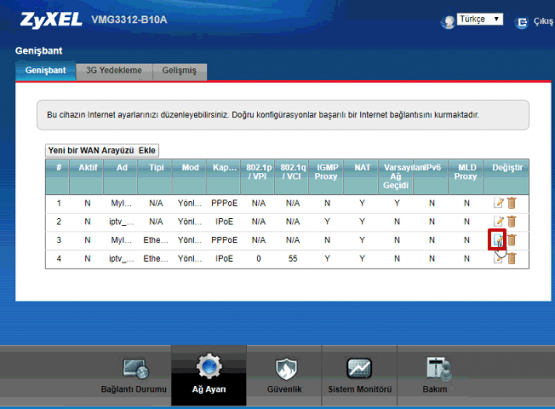
ZyXEL VMG3312-B10B Bağlantılar Bölümü
Ethernet kablosu aracılığıyla ZyXEL modem internet alacağımızdan 3 seçeneğin sonunda bulunan düzenle seçeneğine tıklamanız gerekiyor.
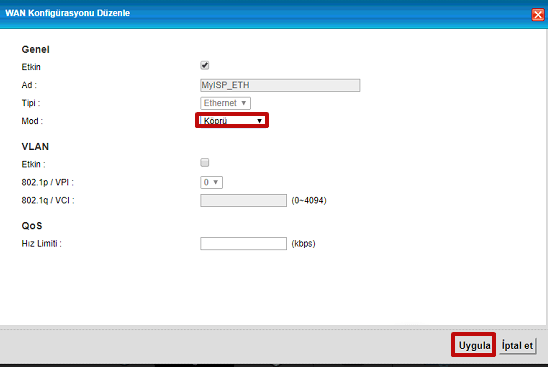
WAN Konfigürasyonu Düzenle alanı açılacaktır. Mod: Bölümüne tıklayarak Köprü seçeneğini seçiyoruz. Ardından Uygula butonuna tıklıyoruz.
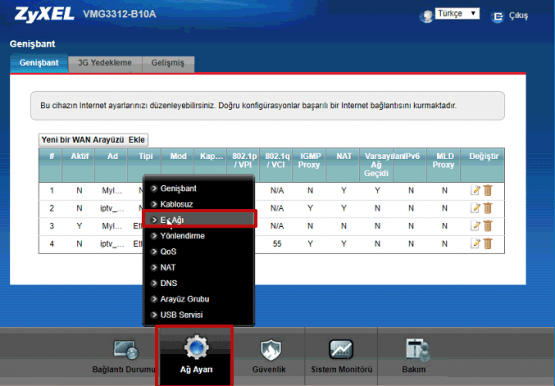
ZyXEL VMG3312-B10B Ağ Ayarları – Ev Ağı
Ağ Ayarları seçeneğine tıklayarak Ev Ağı seçeneğini seçiyoruz.

Yerel Ağ IP Kurulumu IP Adresi: Alanına interneti aldığınız modemin IP Adresiyle aynı havuzda olacak şekilde IP Adresi yazıyoruz. Örneğin; İnternet i aldığınız modemin IP Adresi 192.168.1.1 ZyXEL modemin IP Adresi de 192.168.1.1 olduğundan.
IP Adreslerinin çakışma yaşamaması adına ZyXEL modemin IP adresini 192.168.1.254 olarak değiştirelim.
DHCP Sunucu Durumu alanına gelerek DHCP seçeneğini Devre Dışı Bırak seçeneğini işaretleyelim Uygula butonuna tıklayarak ayarları kaydedelim
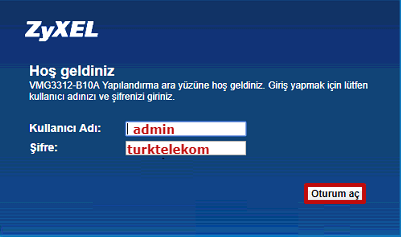
ZyXEL VMG3312-B10B Şifre
ZyXEL modemin tekrar Hoş geldiniz sayfası açılacaktır. Kullanıcı Adını ve Şifresini yazarak yeniden oturum aç seçeneğine tıklıyoruz.
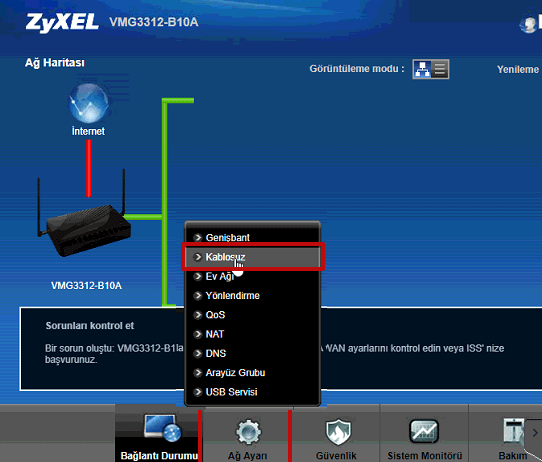
ZyXEL VMG3312-B10B modemin arayüzüne giriş yaptıysak kablosuz ağ adı ve şifre oluştura bilmek için Ağ Ayarları alanına tıklayarak Kablosuz seçeneğini seçiniz.
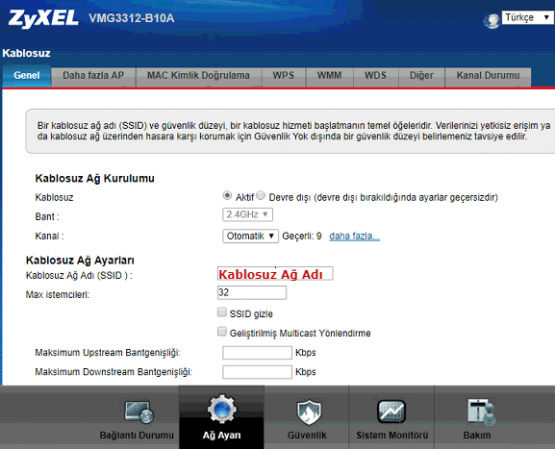
ZyXEL VMG3312-B10B Kablosuz Ağ Adı.
Kablosuz Ağ Kurulumu Aktif işaretli olması gerekiyor. Kablosuz Ağ Adı: Bölüme ZyXEL modeme kablosuz bağlantı kurduğumuzda kullanacağımız kablosuz ağ adı yazıyoruz.
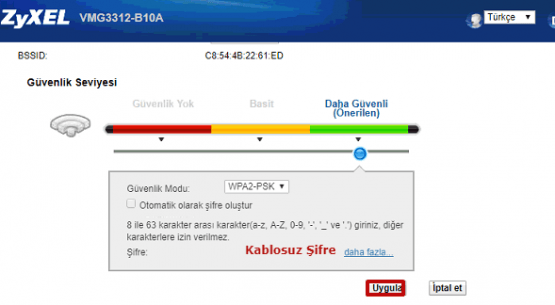
Güvenlik Modu: WPA2-PSK seçili ise Otomatik olarak şifre oluştur alanında bulunan işareti kaldırıyoruz. Şifre alanına 8-64 karakter arasında olan içinde harf ve rakam içeren unutmayacağımız şifre yazarak Uygula butonuna tıklıyoruz.
ZyXEL VMG3312-B10B Access Point Kurulumu gerçekleştirdiniz. ZyXEL modem prize takılıyken kablolarının takılı olduğu Lan1, Lan2, Lan3, Lan4 girişlerinden bir tanesine ‘Sarı yada Gri’ renkte olan ethernet kablosunu takmanız gerekiyor.
Ethernet kablosunun diğer ucunu ise interneti aldığımız modemin ethernet girişlerinden bir tanesine takarak internetinizin sinyal alanını genişletebilirsiniz.
Alıntıdır;
https://www.yaparimben.com/zyxel-vmg3312-b10b-access-point-kurulumu